UV 맵핑의 예술은 3D 아티스트로서 숙달해야 할 필수 기술입니다. 특히 원통과 같은 객체를 디자인할 때 정확한 UV 언래핑은 시각적으로 매력적인 결과를 얻는 데 결정적일 수 있습니다. 이 튜토리얼에서는 BodyPaint 3D에서 원통 형태의 객체의 UV를 효과적으로 언래핑하는 방법을 보여줍니다. 바로 실습에 들어가 보겠습니다.
주요 인사이트
- 올바른 구조와 엣지 선택은 깔끔한 UV 언래핑에 중요합니다.
- 라운딩의 적절한 적용과 객체의 올바른 변환은 왜곡을 피하는 데 필수적입니다.
- BodyPaint의 적절한 도구를 사용하면 원통형 객체에 대한 매력적인 UV 맵핑을 만들 수 있습니다.
단계별 안내
먼저 BodyPaint 3D에서 램프를 열어서 씬을 준비합니다. 해당 튜토리얼에서 관련된 모든 객체가 포함된 이 씬을 사용하시면 됩니다. 언래핑 작업을 시작하려면 표준 모드에서 작업해야 합니다.
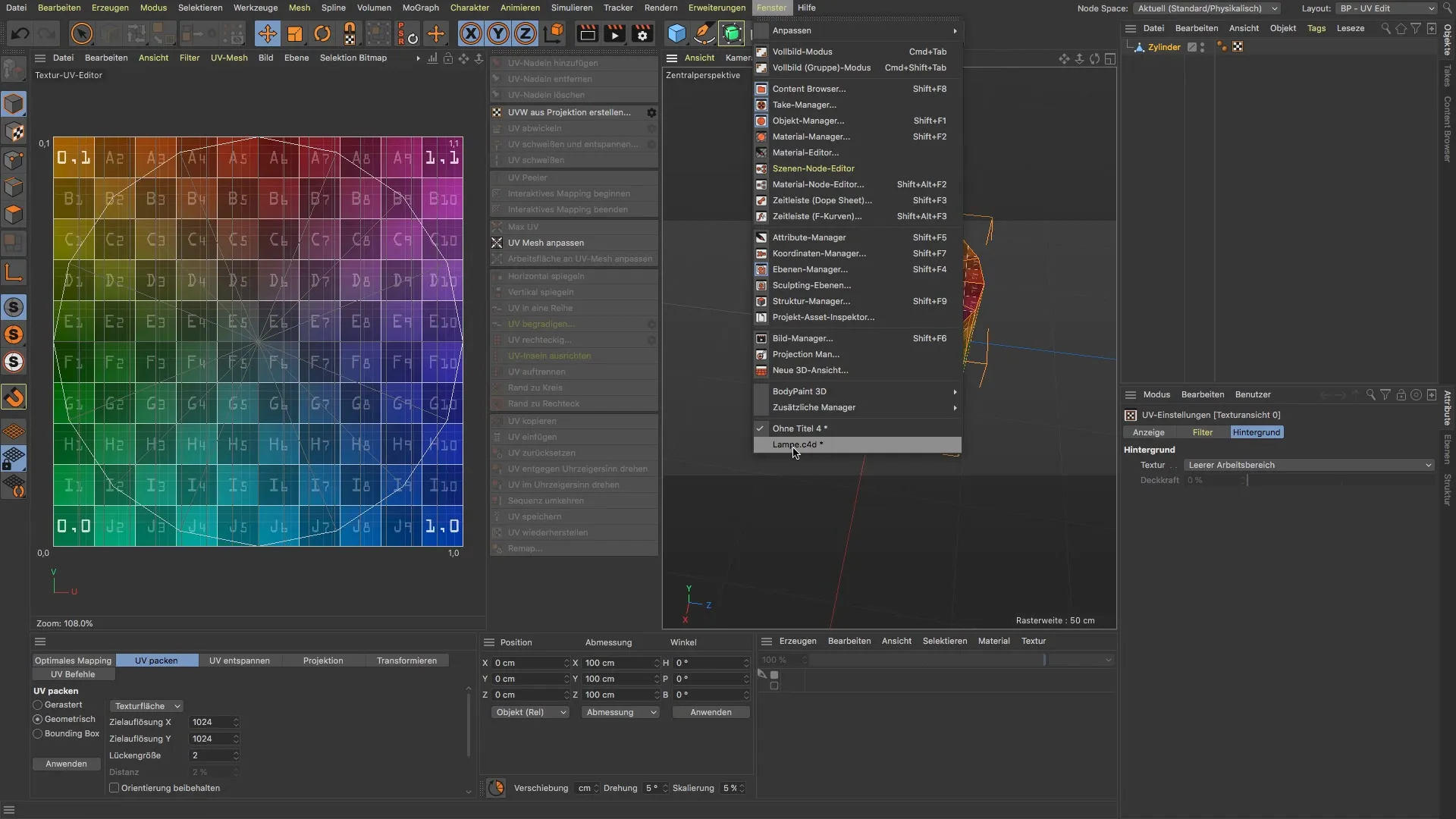
램프의 스탠드를 선택한 후 UV 편집으로 전환하세요. 여기서 원통의 모든 UV가 겹쳐져 있는 것을 볼 수 있습니다. 상, 하부 및 가장자리를 명확하고 분리된 방식으로 나타내도록 해야 합니다.

원통의 지오메트리를 개선하려면 "덮개"를 클릭하고 "라운딩" 옵션을 선택하세요. 기술적 측면을 위한 5개 세그먼트와 0.1cm 반지름을 설정하여 기술적 엣지를 생성합니다. 이를 통해 UV가 서로 겹치지 않도록 합니다.

UV 언래핑을 시작하기 전에 스탠드를 변환하여 UV 태그를 받아야 합니다. 현재 UV 태그가 의미 없게 보인다면 새로 시작하도록 삭제할 수 있습니다.

이제 "프로젝션에서 UV 생성" 또는 "UV 언래핑" 명령을 사용할 수 있습니다. 그러나 먼저 스탠드가 완전히 선택되었는지 확인하세요. 이렇게 하면 UV 작업이 더 수월해집니다.

UV 맵핑을 보기 좋게 정렬하려면 상, 하부 및 가장자리를 최적으로 배치해야 합니다. 엣지에 대한 루프 선택을 수행하고 엣지 편집 모드에서 해당 엣지를 선택하세요.
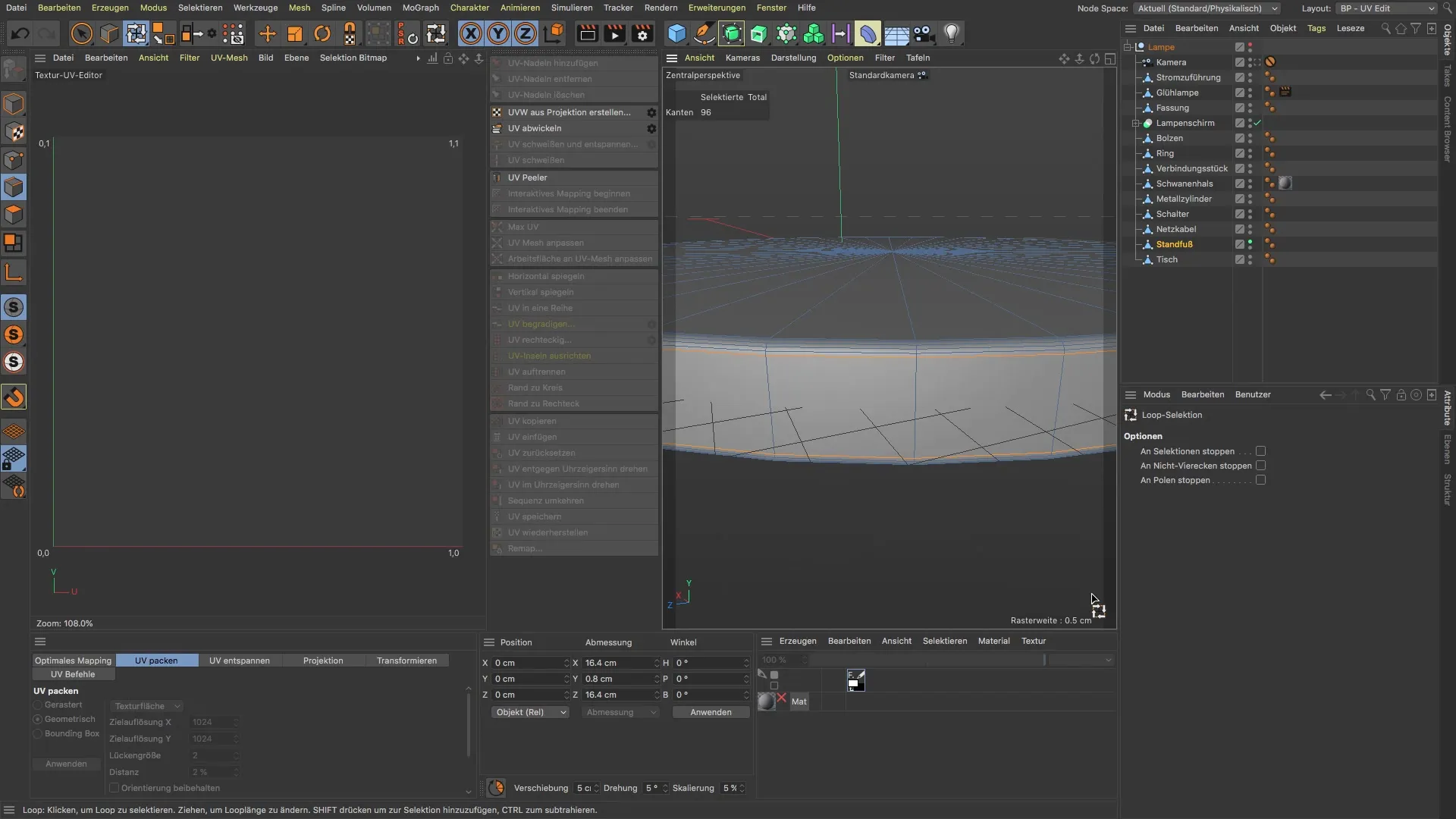
엣지를 선택한 후 "UV 언래핑" 옵션으로 이동하세요. 이제 상하부가 예쁘게 배치된 것을 알게 될 것입니다. 그러나 주변 폴리곤이 왜곡될 수 있습니다.
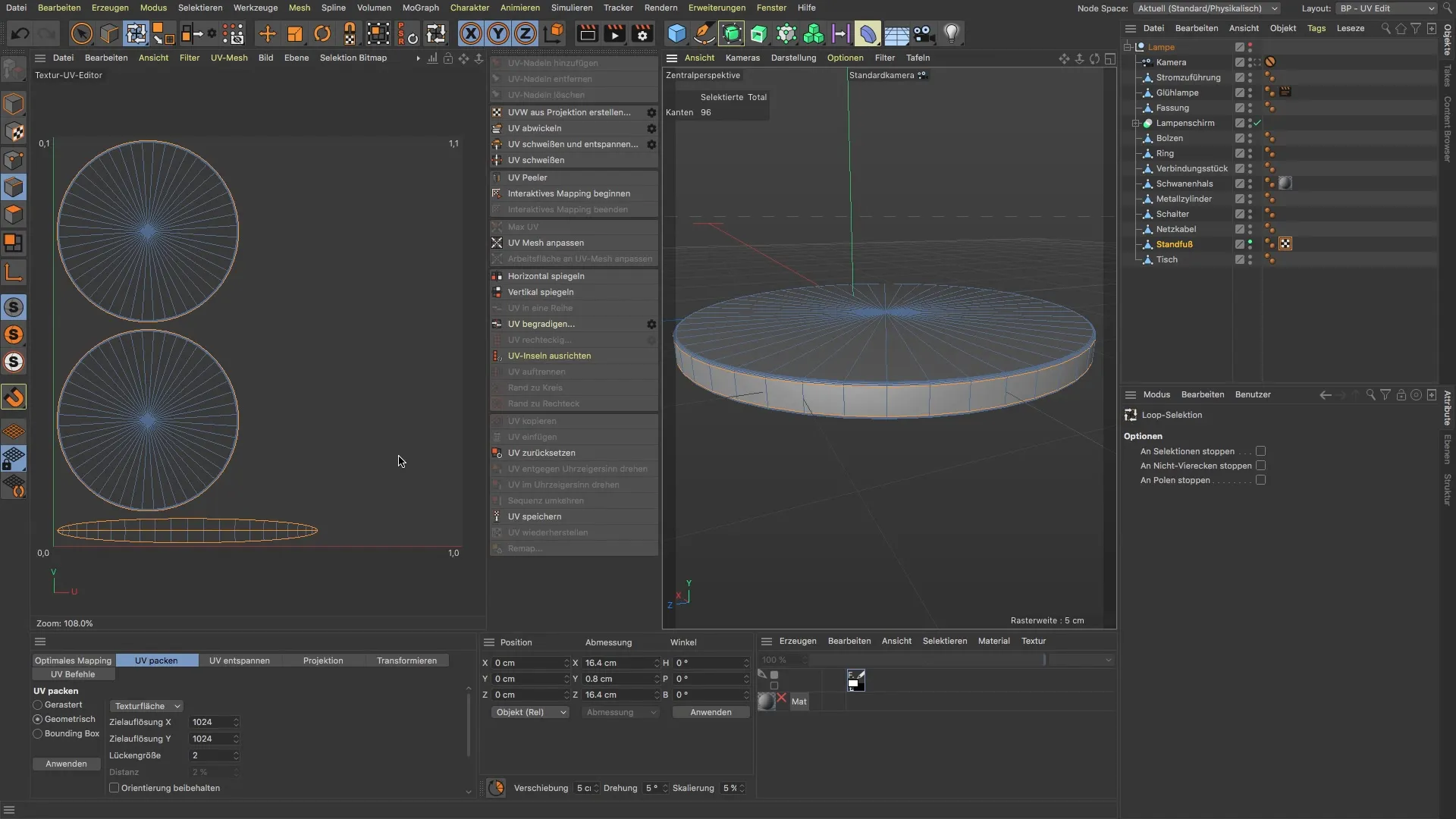
이 왜곡을 수정하기 위해 측면의 각 폴리곤을 선택하고 다시 언래핑을 시도하세요. 이렇게 하면 UV 표현이 크게 향상되고 정확한 결과를 얻을 수 있습니다.
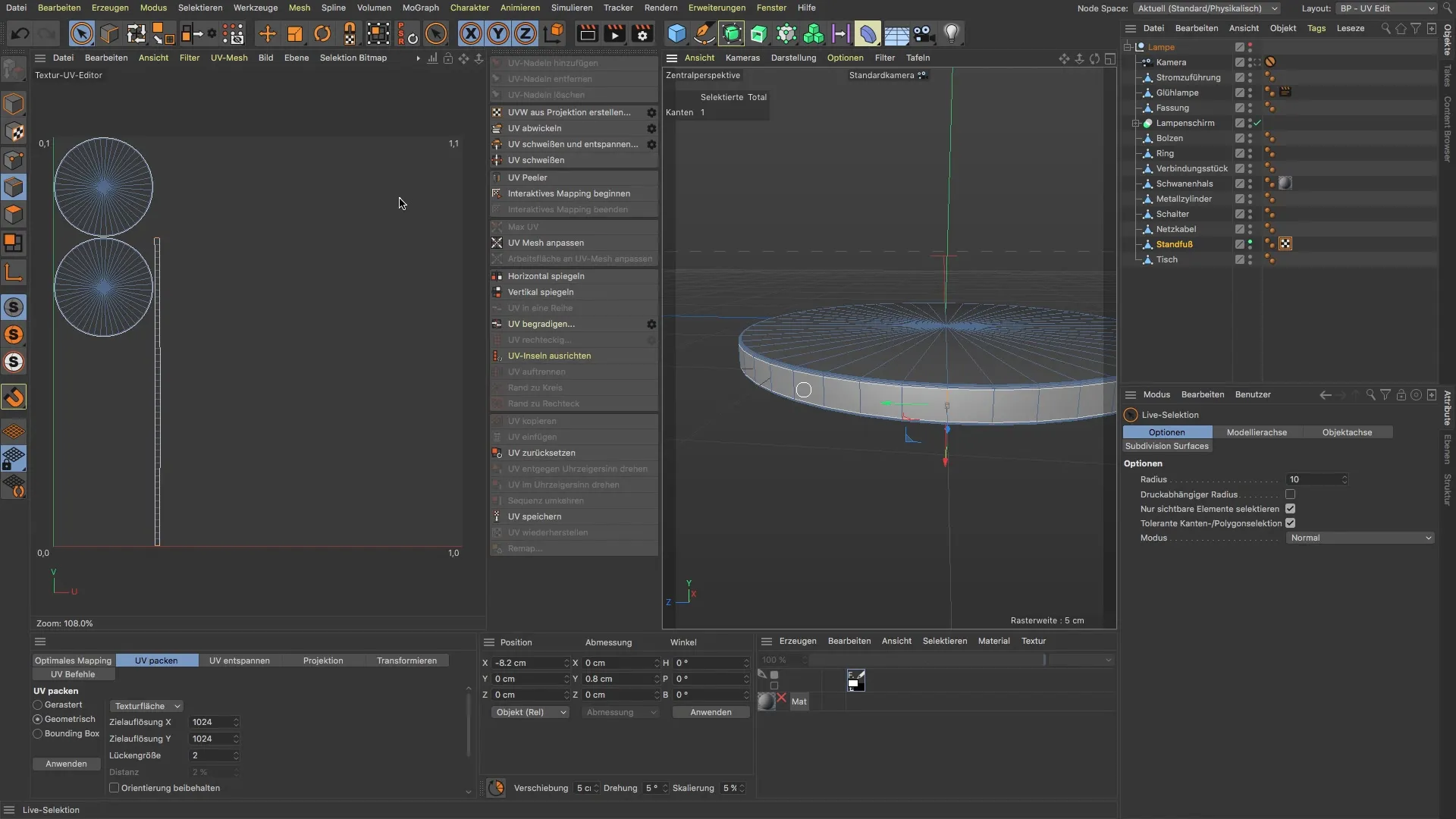
이제 UV가 잘 보이므로 텍스처를 적용할 수 있습니다. 다양한 영역을 시각적으로 확인하고 올바르게 정렬되었는지 확인하기 위해 UV 맵을 가져와 보세요.
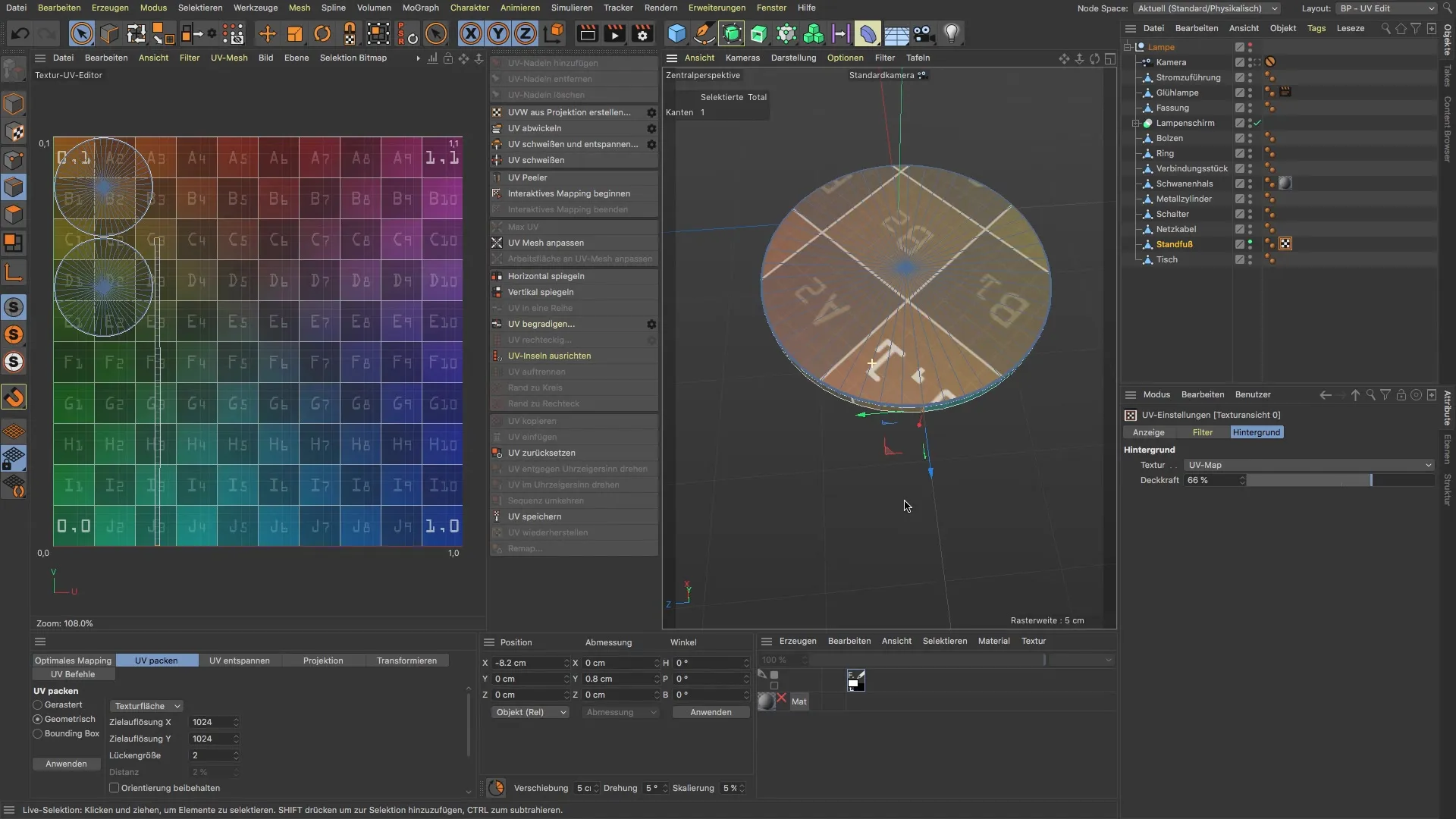
UV에 만족하면 거의 다 왔습니다. 마지막으로 결과를 확인하고 색상과 텍스처가 원하는 대로 실린더에 표시되는지 확인하십시오.

요약
이 자습서를 통해 BodyPaint 3D에서 원통체의 UV를 효과적으로 풀어내는 방법을 배웠습니다. 각 변을 선별적으로 선택하고 객체를 올바르게 변환함으로써 깨끗하고 매력적인 UV 풀기를 만들 수 있습니다. 이제 습득한 기술을 프로젝트에 적용하는 일이 당신에게 달려있습니다.
자주 묻는 질문
UV 풀기를 위해 올바른 변을 어떻게 선택하나요?올바른 변을 선택하려면 변 편집 모드로 이동하여 루프 선택을 사용하여 해당 가장을 선택하십시오.
다른 객체도 UV 풀기 가능한가요?네, 기술들은 수정 가능하며 조각 구조를 고려할 때 다양한 객체에 적용할 수 있습니다.
스탠드 변환은 왜 필요한가요?변환을 통해 UV 태그를 생성하여 UV 풀기에 필수적인 반드시 필요한 것을 제공합니다.


